Tính năng bàn phím ảo (On Screen Keyboard) trên laptop và PC vô cùng hữu ích khi bàn phím vật lý bị hư hỏng. Bài viết dưới đây sẽ hướng dẫn chi tiết cách mở bàn phím ảo trên laptop và máy tính Windows 10 vô cùng đơn giản và nhanh chóng khi cần thiết.
Nội dung chính
Tính năng bàn phím ảo laptop
Bàn phím ảo trên laptop hay còn gọi On Screen Keyboard, là tính năng hữu ích và giải pháp cần thiết để xử lý nhanh một số trường hợp bàn phím vật lý trên máy tính Windows gặp sự cố.
Ngoài ra, trong trường hợp bàn phím của bạn gặp sự cố và bạn đang có một chiếc bàn phím rời thì tại sao bạn không khóa bàn phím laptop để sử dụng bàn phím rời nhỉ?
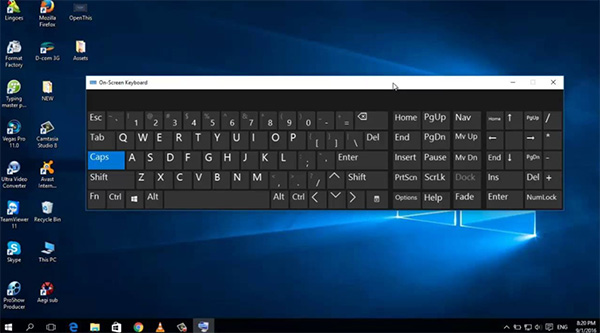
Tính năng này lần đầu tiên được tích hợp trên hệ điều hành Windows XP hoặc bạn có thể tải bàn phím ảo cho laptop nếu tính năng này bị lỗi. Cho đến nay bàn phím ảo vẫn chứng tỏ được vai trò cần thiết khi máy tính bị keylog hoặc nhiễm virus…. Dưới đây sẽ là những hướng dẫn chi tiết cách sử dụng bàn phím ảo trên laptop dành cho người dùng tham khảo và tự thực hiện.
Hướng dẫn sử dụng bàn phím ảo laptop
Để có thể sử dụng bàn phím ảo trên laptop, bạn cần biết cách bật và tắt tính năng bàn phím ảo trên laptop.
1. Cách bật bàn phím ảo trên laptop
Để bật tính năng bàn phím ảo trên laptop, mọi người có thể tham khảo một trong số những cách dưới đây
Cách 1: Mở bàn phím ảo trong phần Cài đặt (Settings)
Bước 1: Người dùng nhấn chọn biểu tượng Cài đặt (Settings) góc bên trái trên Start Menu để mở cửa sổ Settings.
Bước 2: Tại đây bạn tìm kiếm và chọn mục Ease of Access.
Bước 3: Nhấn chọn Keyboard và tại mục Turns on the on-screen keyboard chuyển sang trạng thái ON (Bật) để kích hoạt tính năng bàn phím ảo trên Win 10 là xong.
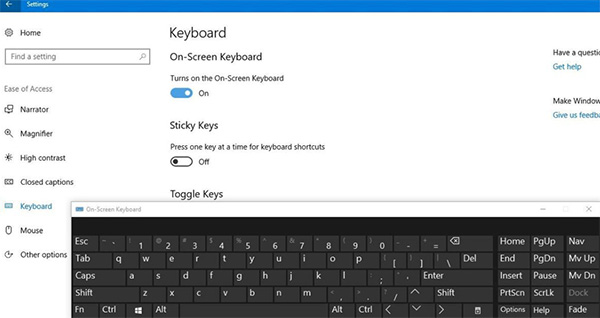
Cách 2: Mở bàn phím ảo Win 10 từ cửa sổ lệnh Run
Bước 1: Dùng tổ hợp phím Windows + R để mở nhanh cửa sổ lệnh Run.
Bước 2: Bạn nhập lệnh “osk” lên cửa sổ rồi nhấn Enter để mở tính năng bàn phím ảo.
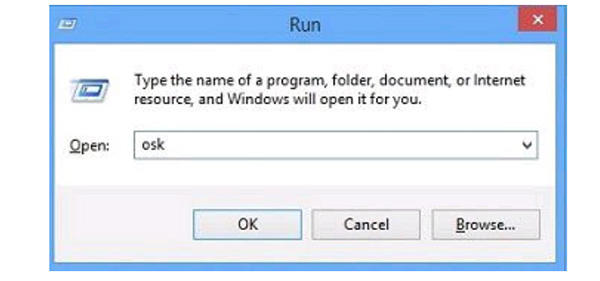
Cách 3: Mở bàn phím ảo từ thanh Start Menu
Trước tiên bạn mở thanh Start Menu, nhấn chọn mục All apps và chọn biểu tượng Windows Ease of Access để mở rộng thư mục.
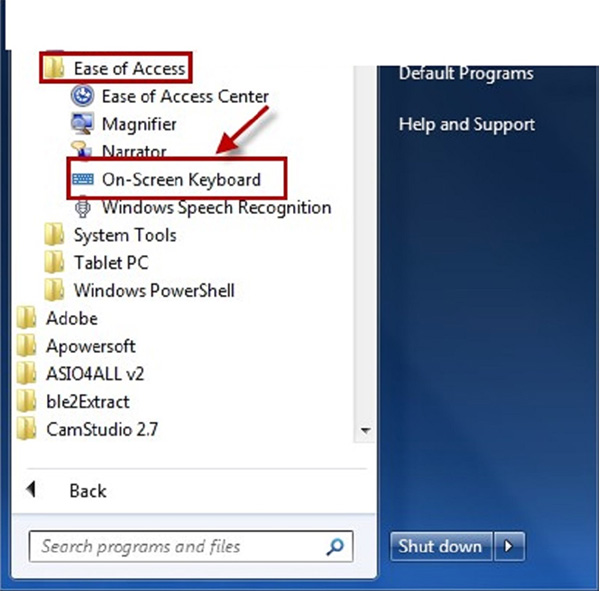
Chọn tiếp On Screen Keyboard để mở tính năng bàn phím ảo On Screen Keyboard.
Cách 4: Mở bàn phím ảo từ Control Panel
Bước 1: Nhấn chuột phải vào biểu tượng Start tại góc trái màn hình và mở Control Panel.
Bước 2: Tại cửa sổ Control Panel, bạn tìm và chọn mục Ease of Access, chọn tiếp Ease of Access Center.
Bước 3: Cuối cùng nhấn chọn Start On-Screen Keyboard để kích hoạt bàn phím ảo.
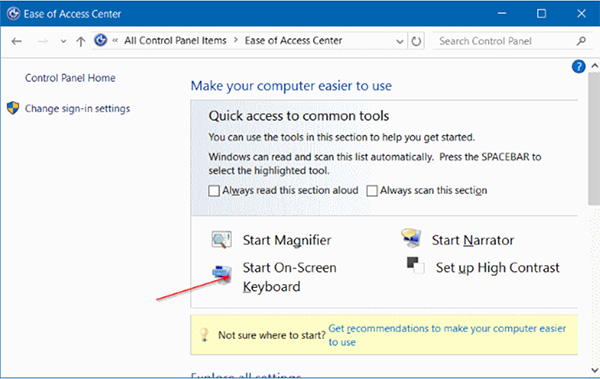
2 cách tắt bàn phím ảo trên laptop đơn giản
Để tắt được bàn phím ảo trên laptop, mọi người có thể tham khảo 1 trong 2 cách dưới đây.
Cách 1: Tắt bàn phím ảo laptop tại Control Panel
Bước 1: Bạn nhập từ khóa “Control Panel” tại ô tìm kiếm trên thanh taskbar, và ấn Enter để mở nhanh cửa sổ Control Panel.
Bước 2: Tại cửa sổ mới hiển thị bạn chọn lần lượt: Ease of Access >> Ease of Access Center >> Use the computer without a mouse or keyboard.
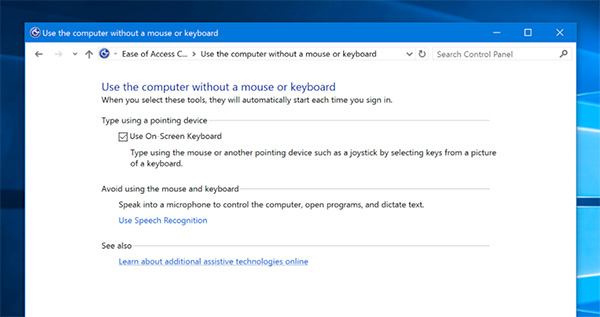
Bước 3: Tiến hành bỏ chọn mục “Use On-Screen Keyboard”.
Bước 4: Nhấn chọn Apply >> OK rồi khởi động lại máy tính để tắt tính năng bàn phím ảo.
CÁCH 2: Tắt bàn phím ảo laptop tại Menu Start
Bước 1: Bạn nhấn chọn biểu tượng Start trên màn hình để mở Menu Start, rồi nhập lệnh “Services.msc” và nhấn Enter.
Bước 2: Tại cửa sổ Services Management Console mới mở ra, bạn tìm kiếm dịch vụ Touch Keyboard and Handwriting Panel Service.
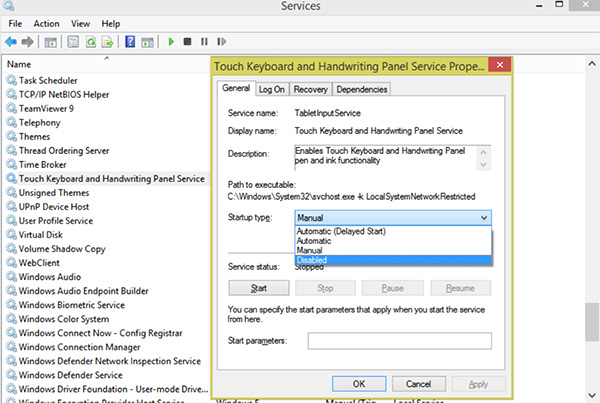
Bước 3: Click đúp chuột vào tên dịch vụ để mở hộp thoại Touch Keyboard and Handwriting Panel Service. Tìm tiếp đến mục Startup type và chọn lệnh Disabled để vô hiệu hóa tính năng bàn phím ảo Touch Keyboard. Nhấn OK để hoàn tất thao tác.
Trên đây là hướng dẫn chi tiết một số cách kích hoạt và tắt tính năng bàn phím ảo laptop vô cùng nhanh chóng và đơn giản. Nếu bạn đang có nhu cầu sử dụng thì đừng bỏ qua những thông tin tham khảo hữu ích này nhé!



